Wie entferne ich Adware von Windows 10?
Sehen Sie nervige Anzeigen, die auf Ihrem Windows 10 -Computer auftauchen? In diesem Fall können Sie auf Ihrem System eine Adware installiert. Wenn Sie nicht sicher sind, welche Adware es ist oder wie Sie es entfernen sollen, kann dieser Artikel helfen. Wir werden diskutieren, was Adware ist, die Symptome einer Adware -Infektion und wie Sie sie schnell und einfach loswerden können. Lesen Sie also weiter, um herauszufinden, wie Sie ADware von Windows 10 entfernen und Ihr System reibungslos laufen lassen!
Adware ist eine Art bösartiger Software, die unerwünschte Anzeigen auf Ihrem Computer anzeigt. Um es aus Windows 10 zu entfernen, sollten Sie:
- Öffnen Sie Ihr Startmenü und geben Sie "Einstellungen" ein.
- Klicken Sie auf "Update & Security".
- Klicken Sie im linken Menü auf "Windows Security".
- Klicken Sie auf "Öffnen Sie Windows Defender Security Center".
- Klicken Sie auf "Virus & Bedrohungsschutz".
- Klicken Sie auf "Scan -Optionen".
- Wählen Sie "Full Scan" und klicken Sie auf "Jetzt scannen".
- Warten Sie, bis der Scan abgeschlossen ist.
- Wenn Bedrohungen gefunden werden, klicken Sie auf „saubere Bedrohungen“.
- Starten Sie Ihren Computer neu.
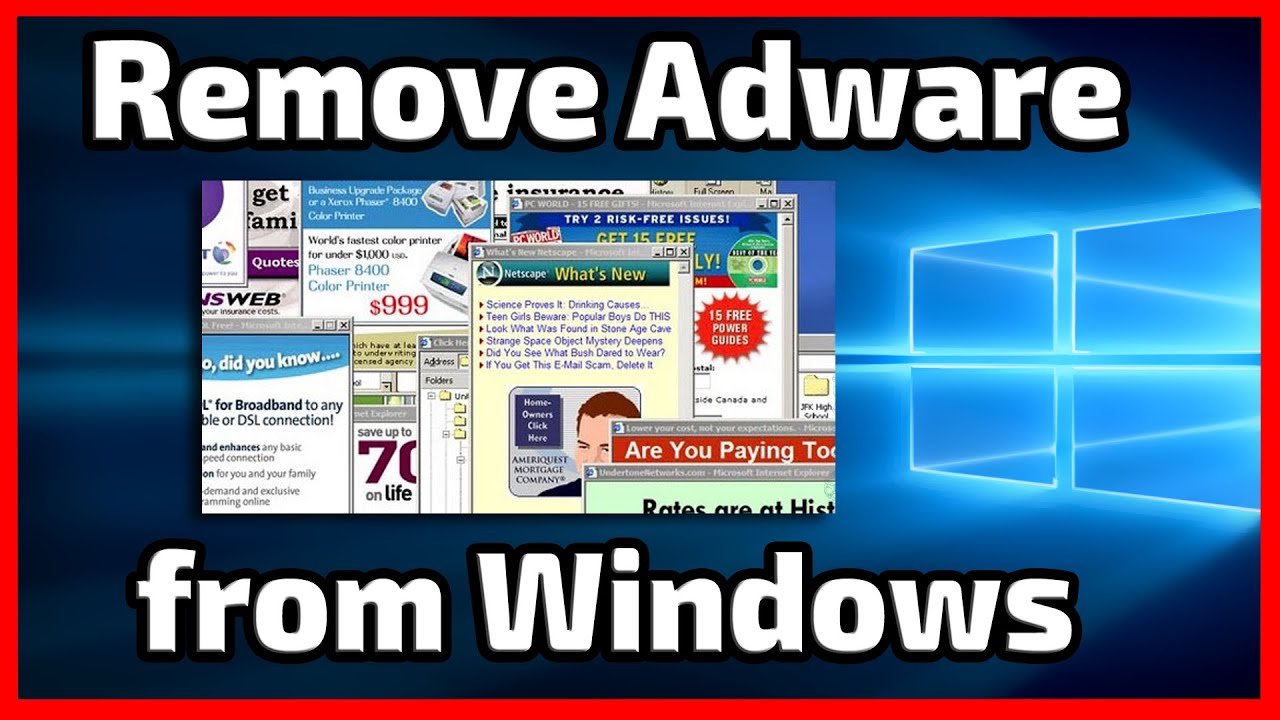
Wie beseitige ich Adware von Windows 10?
ADware ist Software, die aufdringliche Anzeigen angezeigt, Einnahmen generiert und Benutzerdaten sammelt. Es kann nervig und aufdringlich sein und die Leistung Ihres Computers erheblich verlangsamen. Glücklicherweise gibt es einige Schritte, die Sie ausführen können, um die Adware von Windows 10 zu entfernen.
Führen Sie einen Anti-Virus-Scan aus
Der erste Schritt zum Entfernen von ADware von Windows 10 besteht darin, einen vollständigen Systemscan mit einem Anti-Virus-Programm auszuführen. Die Anti-Virus-Software kann böswillige Dateien und Programme erkennen und entfernen, die häufig für Adware-Infektionen verantwortlich sind. Aktualisieren Sie Ihre Anti-Virus-Software, bevor Sie einen Scan ausführen, um sicherzustellen, dass die neuesten Bedrohungen erkennen können.
Installieren Sie ein seriöses Anti-Virus-Programm
Wenn Sie noch kein Anti-Virus-Programm auf Ihrem Computer installiert haben, ist es wichtig, eines zu installieren. Es gibt eine Reihe von kostenlosen und bezahlten Antivirenprogrammen. Machen Sie also einige Nachforschungen, um eine zu finden, die Ihren Anforderungen am besten entspricht.
Aktualisieren Sie Ihr Antivirenprogramm
Sobald Sie Ihr Anti-Virus-Programm installiert haben, halten Sie es auf dem neuesten Stand. Antivirenprogramme müssen regelmäßig aktualisiert werden, um die neuesten Bedrohungen zu erkennen. Suchen Sie mindestens einmal pro Woche nach Updates oder setzen Sie Ihr Programm so ein, dass sie automatisch aktualisiert werden.
Verwenden Sie Adware -Entfernungswerkzeuge
Neben dem Ausführen eines Antiviren-Scans möchten Sie auch Adware-Entfernungswerkzeuge verwenden. Diese Tools wurden speziell zum Erkennen und Entfernen von ADware entwickelt und können häufig Bedrohungen finden und entfernen, die Anti-Virus-Programme möglicherweise verpassen. Es gibt eine Reihe von kostenlosen und kostenpflichtigen Tools für die Entfernung von Adware. Forschen Sie also einige, um eine zu finden, die Ihren Anforderungen am besten entspricht.
Installieren Sie ein seriöses Adware -Entfernungstool
Wenn Sie noch kein Adware -Entfernungstool auf Ihrem Computer installiert haben, ist es wichtig, eines zu installieren. Es gibt eine Reihe von kostenlosen und kostenpflichtigen Tools für die Entfernung von Adware. Forschen Sie also einige, um eine zu finden, die Ihren Anforderungen am besten entspricht.
Aktualisieren Sie Ihr Adware -Entfernungstool
Sobald Sie Ihr Adware -Entfernungstool installiert haben, halten Sie es auf dem neuesten Stand. Adware -Entfernungstools müssen regelmäßig aktualisiert werden, um die neuesten Bedrohungen zu erkennen. Suchen Sie mindestens einmal pro Woche nach Updates oder setzen Sie Ihr Programm so ein, dass sie automatisch aktualisiert werden.
Verdächtige Programme deinstallieren
Wenn Sie bereits Programme installiert haben, von denen Sie glauben, dass sie für die Adware -Infektion verantwortlich sind, können Sie versuchen, sie zu deinstallieren. Sie können dies tun, indem Sie zum Bedienfeld gehen und auf „Programme und Funktionen“ klicken. Von dort aus können Sie das Programm auswählen, das Sie deinstallieren möchten, und auf "Deinstallieren" klicken.
Überprüfen Sie Ihre Browser -Erweiterungen
Manchmal kann ADware als Browser -Erweiterung installiert werden. Um nach verdächtigen Erweiterungen zu suchen, gehen Sie zu den Einstellungen Ihres Browsers und klicken Sie auf "Erweiterungen". Von dort aus können Sie die Erweiterungen überprüfen und entfernen, die Sie nicht erkennen oder sich nicht erinnern.
Installieren Sie die Ad-Blocking-Software
Sobald Sie die ADware von Ihrem Computer entfernt haben, ist es wichtig, Ad-Blocking-Software zu installieren, um zukünftige Infektionen zu verhindern. Es gibt eine Reihe von kostenlosen und bezahlten Ad-Blocking-Programmen. Machen Sie also einige nach, um eine zu finden, die Ihren Anforderungen am besten entspricht.
Nur wenige häufig gestellte Fragen
Was ist Adware?
ADware ist eine Art bösartiger Software (Malware), mit der Anzeigen auf Computern, Smartphones und anderen Geräten angezeigt werden sollen. ADware wird normalerweise als Teil eines Freeware- oder Shareware -Programms installiert und in der Regel mit einer anderen Software gebündelt. Es kann auch von böswilligen Websites installiert werden, auf denen Tricks verwendet werden, um die Benutzer zum Herunterladen und Installieren der Adware zu veranlassen. Adware kann verwendet werden, um die Aktivitäten eines Benutzers zu verfolgen, ärgerliche Pop-up-Anzeigen anzuzeigen und den Webbrowser eines Benutzers auf böswillige Websites umzuleiten.
Wie entferne ich Adware von Windows 10?
Es gibt verschiedene Möglichkeiten, Adware aus Windows 10 zu entfernen. Eine der besten Möglichkeiten besteht darin, ein Anti-Malware-Programm wie MalwareBytes oder Windows Defender zu verwenden. Diese Programme können Ihren Computer nach böswilliger Software scannen und alle gefundenen Adware entfernen. Wenn Sie kein Anti-Malware-Programm installiert haben, können Sie auch die integrierten Sicherheitsfunktionen von Windows verwenden, um Ihren Computer nach Adware zu scannen. Öffnen Sie dazu die Windows Security -App, klicken Sie auf "Virus & Threat Protection" und klicken Sie dann auf "Jetzt scannen".
Was sind die Symptome von Adware?
ADware kann eine Vielzahl von Symptomen verursachen, einschließlich langsamerer Computerleistung, Popup-Anzeigen und Browser-Umleitungen. ADware kann auch die Leistung anderer Programme wie Webbrowser oder Antivirensoftware beeinträchtigen. Darüber hinaus kann ADware Daten über den Benutzer erfassen, z. B. der Browsing-Historie, und sie an Server von Drittanbietern senden.
Wie können Sie verhindern, dass Adware unter Windows 10 installiert wird?
Es gibt mehrere Schritte, die Sie unternehmen können, um zu verhindern, dass Adware unter Windows 10 installiert wird. Eine der besten Möglichkeiten ist, beim Herunterladen und Installieren von Software vorsichtig zu sein. Lesen Sie die Endbenutzer-Lizenzvereinbarung (EULA) sorgfältig vor, bevor Sie ein Programm installieren. Darüber hinaus ist es eine gute Idee, ein Anti-Malware-Programm zu verwenden, um vor dem Herunterladen und Installieren eines Programms nach böswilliger Software zu scannen.
Was soll ich tun, wenn Adware bereits installiert ist?
Wenn Adware bereits auf Ihrem Computer installiert ist, ist es am besten, ein Anti-Malware-Programm zu verwenden, um die böswillige Software zu scannen und zu entfernen. Wenn Sie kein Anti-Malware-Programm installiert haben, können Sie Windows Security verwenden, um die ADware zu scannen und zu entfernen. Darüber hinaus sollten Sie sicherstellen, dass Sie Ihren Webbrowser und andere Programme auf die neueste Version aktualisieren, um weitere Infektionen zu verhindern.
Sind kostenlose Anti-Malware-Programme gegen Adware wirksam?
Ja, kostenlose Anti-Malware-Programme können gegen ADware wirksam sein. Viele der beliebten kostenlosen Anti-Malware-Programme wie MalwareBytes und Windows Defender wurden so konzipiert, dass sie ADware erkennen und entfernen. Darüber hinaus werden diese Programme regelmäßig aktualisiert, um mit den neuesten Bedrohungen Schritt zu halten, sodass sie eine gute Option zum Schutz Ihres Computers vor böswilligen Software sein können.
Das Entfernen von ADware von Windows 10 kann ein schwieriger Prozess sein. Es ist wichtig, zuerst die Quelle der ADware zu identifizieren und dann die richtigen Tools und Techniken zu verwenden, um sie zu entfernen. Zwar stehen viele kostenlose und kostenpflichtige Tools zur Verfügung, um Adware zu entfernen, aber es ist möglicherweise am besten, ein zuverlässiges Anti-Malware-Programm zu verwenden, um sicherzustellen, dass die ADware vollständig aus Ihrem System entfernt wird. Mit den richtigen Werkzeugen und Kenntnissen können Sie Adware von Windows 10 entfernen und Ihr System sauber und sicher halten.




















